IODATAの4Kモニター(EX-LD4K431DB)を導入したのですが、もっと早く導入しておけば良かったと思うレベルの良品でした。。
導入に至る経緯
Retinaディスプレイを搭載したMac Book Proを使い始めてから早1年半、ドット感の目立たない高解像度モニターの見やすさに惚れ込んでしまっている私は、「ぼちぼち4Kモニター買い時か…?」となんとなーくふわっと考えていました。
そんな折、ヨドバシカメラに立ち寄る機会があったのでモニターコーナーを覗いてみたところ、IODATAの4Kモニター(EX-LD4K431DB)が目に止まり、ちょうど先週開かれていたAmazonサイバーマンデーで安くなっていたので購入してみました。
今日(2018/12/17)現在でのAmazon価格は49,797円と、サイバーマンデーのときの価格から比べると1万円ほど値上がりはしているものの、ヨドバシでの販売価格(およそ77,000円)と比べるとかなりお買い得になっています。
ちなみにコレまでメインで使っていたPCのモニターは、2010年頃購入した(偶然にも?)同IO DATA製のLCD-MF241XWRというモニターでした。当時から同人活動や写真をやっていたので、モニターの発色を気にして購入したモニターでした。まだまだ現役で不具合も無いのですが4Kの欲の波に負けた感じです…。…いや、もう十分元が取れるくらいには使ったはず…。😢
開封の儀
早速、開封の儀から写真レポです。
外観
43インチモニターなので、PC用としてはもちろん、リビングのテレビ用モニターとしても十分使えるサイズです。重さは10kgも無いくらいなので一人で開梱、設置まで可能かと思いますが、事故防止のため二人以上での作業が推奨と書いてありました。
型番違いで、写真の見た目や発売日がウリ二つで価格が少し高い商品があるのですが、そちらはメーカー保証が5年ついているモデルの模様。かといって今回購入したモデル(EX-LD4K431DB)が廉価版かというとそうではなく、こちらはこちらで3年保証がついているため、延長保証などに入らなくても十分長い期間の保証がついていて安心出来ます。…箱捨てられない…置いとく場所無い…
開封&付属品チェック
開封すると、上部にコード類とスタンド、その後モニターを取り出すと底にリモコンや取説等が入っていました。




スタンドはプラスチッキーなシルバーですが、金属のスタンドとなっており、底部にゴムがついています。PCモニターの多くについているであろう高さ調整機能や首振り、角度調整なんかは出来ません。こちらの金属足を本体底部に4箇所ネジ止めするだけです。(この辺の作り込みの無さで安価になってるのかな…?)
その他には、DisplayPortのケーブル(1.8m程)、HDMIケーブル(1m程)、電源ケーブルが付属しています。私の場合、作業台の下にあるPCのグラフィックボードがDisplayPort出力に対応していたため、メインPCとの接続はDisplayPortで行いました。
HDMIケーブルは短かったこともあり、一方はモニターに接続して、もう一方はフリーにしておいてノートPCをつなぐときに使うことにしました。電源ケーブルは汎用的な3本刺しのメスコネクタだったので、もともと使ってたディスプレイのものをそのまま流用しました。
リモコンも付属していましたが、ボタンが押しにくく、安っぽい印象を受けるリモコンでした。(唯一残念だったポイント)
とはいえ、テレビのリモコンのようにしょっちゅう操作するものではないため、必要最低限の操作ができればOK、問題なしです。
ディスプレイの本体をチェック


また、写真で見える通りスリットの中に左右1基ずつスピーカーが埋め込まれています。音質は重低音には弱い感じですが、かといってシャカシャカ音というわけでもなく、Youtubeを流してみると人の声の音域が聞き取りやすい音作りとなっていました。従来使っていたモニターはDVI-D/I接続していたため、音声出力のためBluetoothスピーカーを使っていたのですが…こぶりな割に結構いい音出ると思っていたBluetoothスピーカーも、このモニター内蔵のスピーカーと大した音質の差を感じなかったためデフォルトはモニターについているスピーカーを使うことにしました。
…重低音を重視して音楽聞き込みたい!となった場合にはBluetoothヘッドホンを使おうかな、と思います。


HDMIポートが3つ(内1個だけ60kHzに対応)、DisplayPort(60kHz対応)、アナログ(D-Sub)入力の合計5系統入力となっています。その他、イヤホンのOutputとマイク入力(多分この2つは使わない…)、メンテナンス用のUSBメモリ(?)がさせるUSBポートがあります。
DisplayPortで60kHzに設定する場合、モニターの設定中にあるDisplayPortのバージョン選択で1.2を手動で設定しないといけないことに注意です。対向のPCが対応していても、自動で設定されない点に注意です。
映像の入力については、下記2パターンの複数ソースの同時表示が可能です。
- PinP(ピクチャー・イン・ピクチャー)機能で主画面の上に副画面を重ねる
- 左右に2入力を並べてそれぞれをフルHDの解像度で表示する画面分割
電源口については、映像の入力ポートたちと離れたところにありました。裏に手まわして手探りで抜き差しするときにはとても良い作りといえましょう。
いざ、設置
Before
卓上が散らかってるのはご愛嬌…。
今回設置した場所は、PC部屋と豪語している小部屋です。いい感じにテーブルのようになっており、人一人入れて集中できる理想の小部屋です。(小部屋小部屋と豪語しているけれど、一般的にはこれはクローゼットかもしれない(震え声))
もともと、上記写真のように24インチのWUXGA(1920×1200)のディスプレイを2枚使っていたのですが、メインのモニタ(写真右)は普通に横長に、サブモニタ(写真左)はピボットさせて縦にして使っていました。(設置スペースの関係+縦長のモニターがあったほうが資料を開くにはうってつけだったため)
After
この卓上(?)の幅が96cm弱、モニターの幅が97cmあり、まっすぐは入りませんでした…が、ちょっと斜めにすれば入ったので問題なし!このモニターのサイズにしては結構薄縁なので、目の前の壁一杯が全部画面になったような感じで、没入感半端ないです。


比べてみると、ちょうどL時になって空いていた空間が埋まった&モニター縁がなくなった、というような感じで広く使えるようになりました。作業領域(ピクセルで考えた場合)は2枚モニタを使っていたときよりも縦横共に広がっています。
気になる表示についてですが、32インチ未満の4Kモニターだと125〜150%程拡大表示させないと文字の可読性が落ちてしまう、しかし拡大表示すると4Kという広大なスペースを活かしきれなくなる…というジレンマがありました。
しかしこのモニターは43インチ。単純計算で21.5インチのフルHDモニターが並んでいるのと同じ解像度なので、4K100%表示にしても文字の可読性は落ちません。
ただし、ドット感という意味合いで行くと、「4Kモニターにしたらドットが全く見えない!ドット感なくなった!」ということはありません。(21インチくらいのフルHDのモニターだと、ドット感見えますよね?それと一緒。)
画面左下の部分をスマホで撮影してみました。文字やアイコンの絵、目を凝らしてみるとドット感はあります。…が、21インチフルHDモニターを違和感なく使えてるのと同じで、全く気にならないです。むしろ4K100%表示したときの画面の広大さのメリットのほうが大きすぎる…。
一応、テレビではなくPCモニターという扱い(ジャンル?)なので、このままテレビを見ることは出来ませんが、チューナー付きのレコーダーや、録画機能付きのチューナーなんかを繋げばテレビとして使うことも出来ます。(例えば↓こんなの)
ゲーム機を繋いでも十分な数のHDMIポートもあり、LGのモニターのような見る角度によって色が変わって見えるということもありません。(流石にPCモニターとして使うときは画面にかなり近づいて作業するため、画面端のほうの明るさ?色?が落ちて見えるような感じはしますが、この大きさなので仕方ないと思う。。少し離れてみれば全然そんなことはない)
43インチの大画面4Kモニターとしては破格の良品なので、気になっている方は是非ポチッとどうぞ。😀









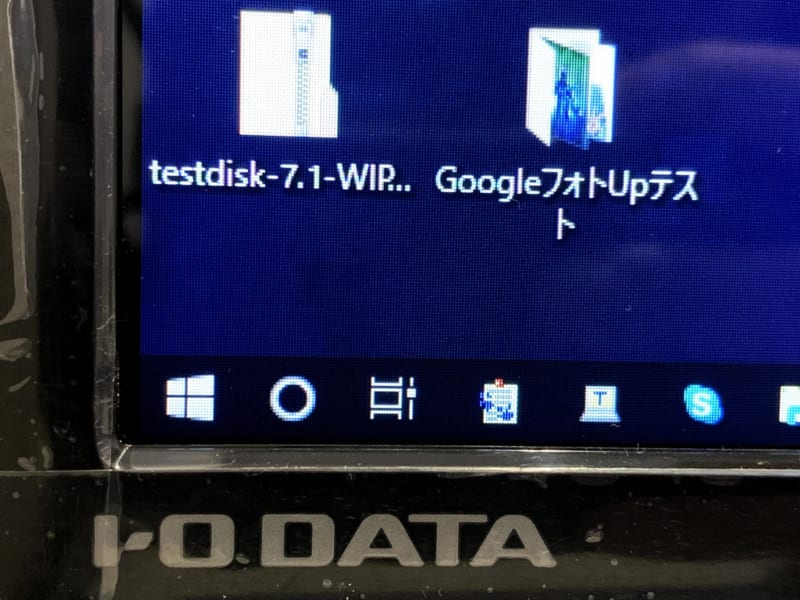














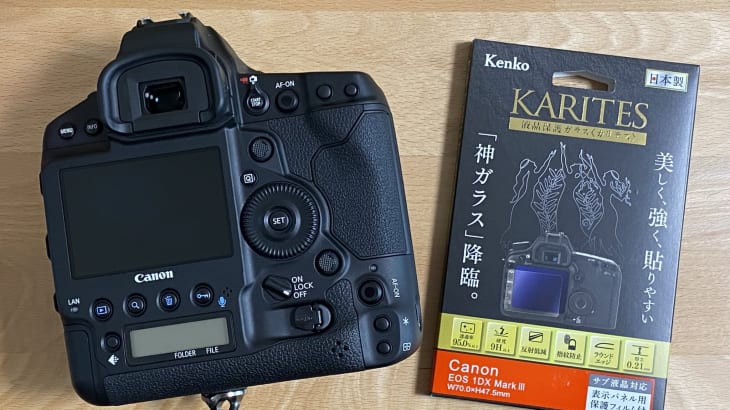




コメントを書く